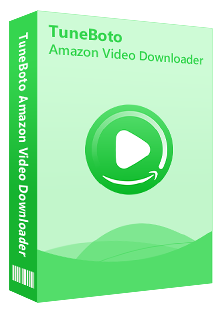VLC メディアプレイヤーは使いやすく、機能が強くて、完全無料なソフトです。昔からメディアプレイヤーで動画を見る人は多いだと思います。VLC メディアプレイヤーで動画を再生するとき、動画内蔵のオーディオトラックと字幕も切り替えます。非常に便利です。プライムビデオのような動画ストリーミングサービスの普及とともに、メディアプレイヤーで動画を見る機会も少なくなっています。たとえ、プライムビデオのアプリで動画をダウンロードしても、ダウンロードされたのは暗号化されている動画ファイルですので、ほかのメディアプレイヤーで見ることもできません。しかし、落ち込む必要はない!これからは VLC メディアプレイヤーでプライムビデオを再生する方法を紹介します。
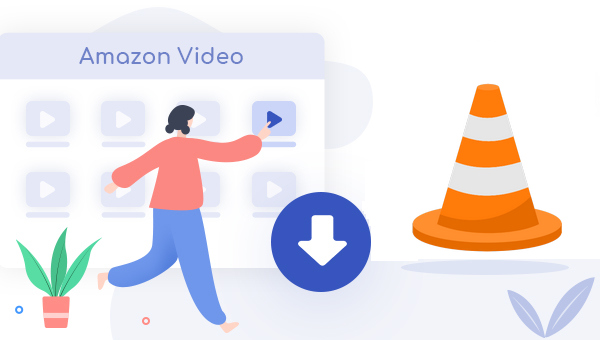
プライムビデオのアプリでダウンロードされたのは暗号化ファイルですので、VLC メディアプレイヤーで再生するには、暗号化されていないファイルが必要です。ここで、TuneBoto Amazon Video Downloader というソフトをお勧めします。TuneBoto Amazon Video Downloader はプライムビデオから動画をダウンロードするため開発されたソフトです。動画をよく使われているMP4/MKV形式にダウンロードできます。動画のエンコードも h.265と h.264選択できます。一番驚くのは、動画のすべてのオーディオトラックと字幕トラックを保存できます。これで、VLC メディアプレイヤーのオーディオトラックと字幕機能を活用できます。
お勧めたい記事:Amazon プライムビデオを SD カードに保存
プライムビデオを Mac にダウンロードする方法
Amazonプライムビデオをテレビで見る方法 6選
Amazon プライムビデオの動画を MP4 動画に保存する
TuneBoto Amazon Video Downloader は Windows 版 と Mac 版 両方を対応します。ここでは、Windows 11 のパソコンを利用してプライムビデオの動画を MP4 動画に保存してから、VLC メディアプレイヤーで再生する方法を説明します。
ステップ1TuneBoto Amazon Video Downloader を実行する
上記「無料ダウンロード」ボタンをクリックして、TuneBoto Amazon Video Downloader を Windows 11 / 10 / 8 /7 または、macOS 10.15以降を搭載しているパソコン / Mac にダウンロードしてインストールします。実行すると、以下の画面が表示されます。
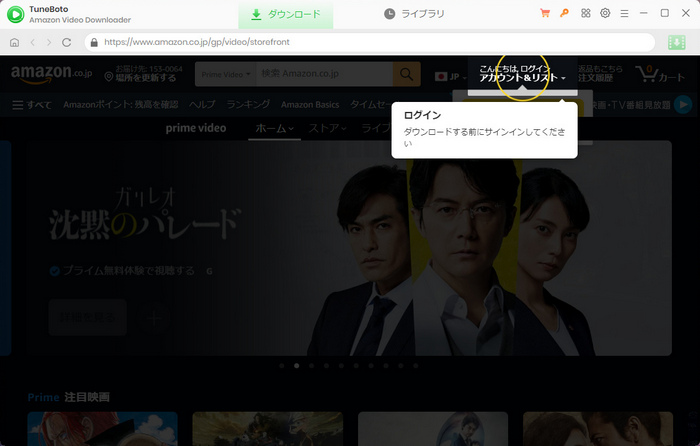
ステップ2出力形式を選択する
右上部にある歯車のようなマークをクリックして、設定ウィンドウを開きます。ここで、オーディオ言語と字幕言語を選択します。動画の画質のオプションには、低中高3つレベルの品質を選択できます。「高レベル」に選択しましょう。また、出力フォルダの設定で、動画の保存場所を選択できます。日本語字幕を保存するには、字幕言語を日本語にして、字幕タイプをハードサブに設定することをおすすめします。
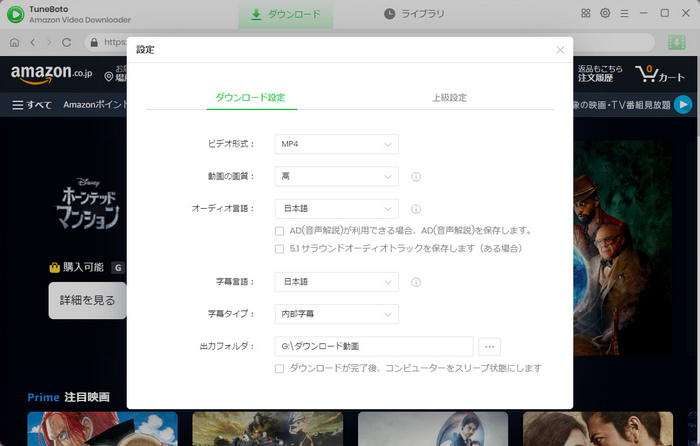
ステップ3ダウンロードしたい動画を追加する
プログラムのメイン画面にある検索ボックスに、ダウンロードしたい Prime Video の見放題動画の名前を入力するか、URL を貼り付けてダウンロードしたい動画を検索します。初めて利用する場合、Amazon アカウントにサイインする必要があります。すると、検索された動画が下記画面にリストされます。
ヒント:TuneBoto Amazon Video Downloader は内蔵したブラウザを介して Prime Video にアクセスするので、使用時に Amazon アカウントにサインインする必要があります。アカウント情報はマスキングされるので漏洩の心配はなく、不正利用される心配はありません。
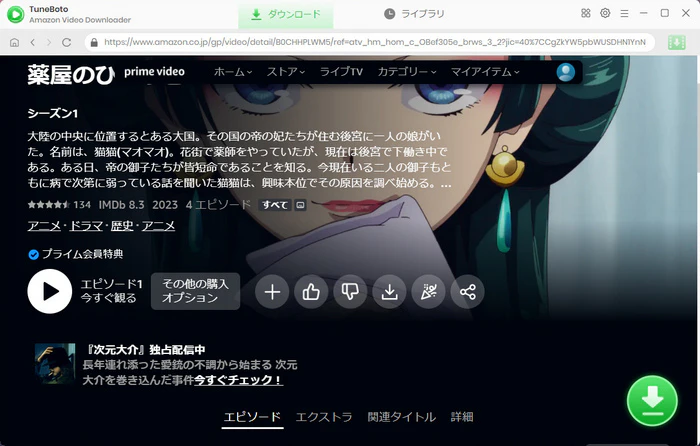
ステップ4ダウンロードを開始する
検索された動画の一覧表示画面にある緑のダウンロードボタンをクリックすると、シーズンと何話を選択する画面が表示されます。ダウンロードしたいビデオをチェックして、「ダウンロード」ボタンをクリックし、動画のダウンロードと変換が行われます。
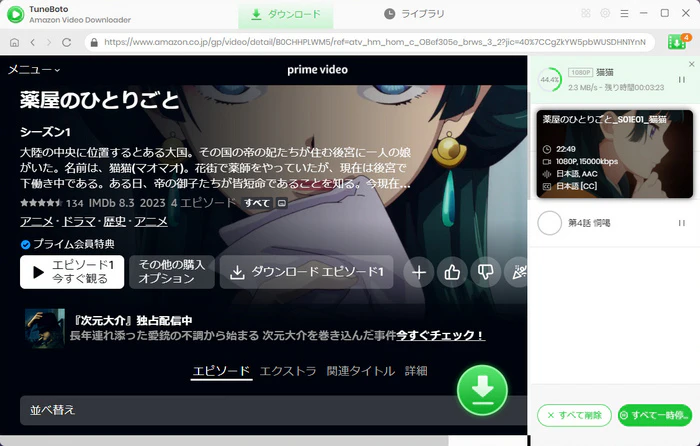
ステップ5ダウンロードした動画を確認する
トップメニューバーの「ライブラリ」をクリックして、ダウンロード履歴画面が表示されます。ダウンロードされた Prime Video の動画がリストされますので、右側にあるフォルダのようなアイコンをクリックすると、ファイルの保存フォルダが開かれます。これで Prime Video を MP4 形式にダウンロードできました。
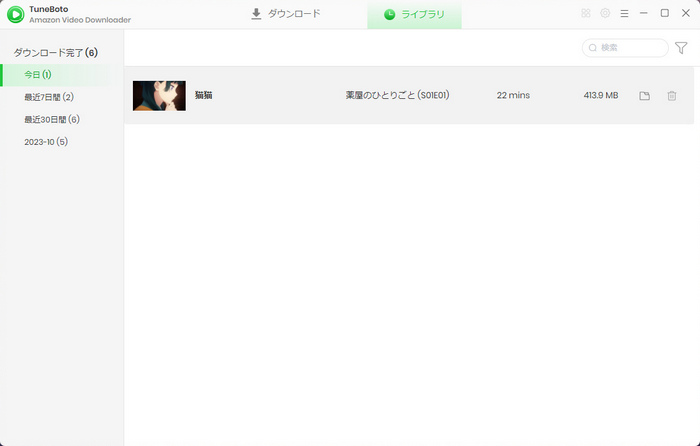
ステップ6
最後、ダウンロードできた動画ファイルを VLC メディアプレイヤーで再生すれば完成です。
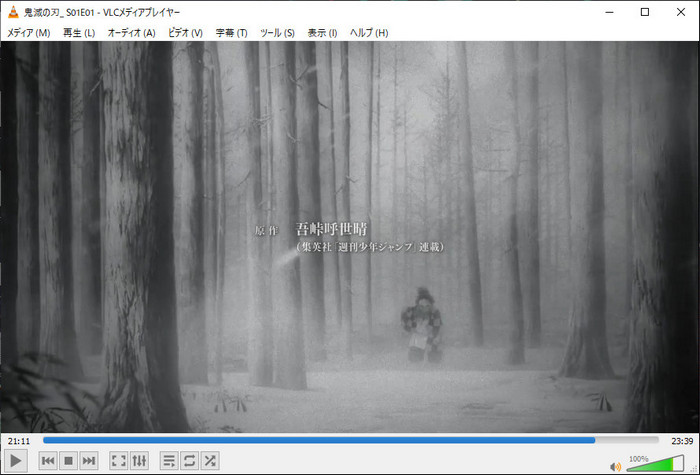
TuneBoto で PC に Prime Video の動画をダウンロードするメリット
- オフラインで Prime Video のテレビ番組、映画、ドラマが視聴できます。ネット環境が不安定になった場合でも、PC に保存していればオフラインで再生できます。
- 制限を突破しました。ダウンロードした Prime Video の作品が MP4 形式になっています。あらゆるメディアプレイヤーで再生できます。
- 多言語字幕とオーディオトラックに対応できます。
- Amazon プライム・ビデオを高画質(1080p)でダウンロードできます。低中高という3つレベルの画質を自由に選択できます。
最後に
以上ではVLCメディアプレイヤーでプライムビデオを再生する方法です。上記の手順に従って、Amazon プライムビデオの好きな映画かアニメを MP4 としてダウンロードして、VLC メディアプレイヤーで再生することができます。
TuneBoto Amazon Video Downloaderを利用して、Amazon Prime Video から動画を MP4 にダウンロードすることができます。そうすると、Amazon Prime Video を解約しても、ダウンロードした動画をいつでもどこでも視聴できます。
Amazon プライムビデオ と TuneBoto Amazon Video Downloader を併用して快適な視聴体験を楽しめましょう!
ご注意:体験版では、製品の全機能をお試しいただくことが可能ですが、制約があります。無料で使い勝手を試した後、お気に入れば、製品版へ移行することがおすすめです。
なお、TuneBotoでダウンロードしたPrime Videoの動画については、個人で視聴を楽しむ目的以外、著作権法上、無断で複製することは禁じられています。Prime Videoの動画をコピーし、無料で配布したり、営利目的で使用したりすることは法律で処罰されるので要注意です。